联想笔记本电脑如何用U盘装win8系统?也许你都不知道,U盘不仅仅是用来存储资料,还能制作成启动U盘重装系统。当然,一开始小编也不知道,不过是在机缘巧合之下,用了韩博士装机大师工具才知道U盘可以重装系统。今天小编就以联想笔记本电脑为例,教大家怎么用U盘重装win8系统。
准备工具:
1.制作win8系统启动U盘教程
2.查询电脑的启动热键。
具体步骤:
1、将U盘插入联想笔记本电脑后重启/开机。出现开机界面时不断按下启动热键进入设置界面,随后选择U盘选项回车进入,开始设置电脑为U盘启动。

2、电脑会弹出以下界面,直接选择【1】选项回车进入。
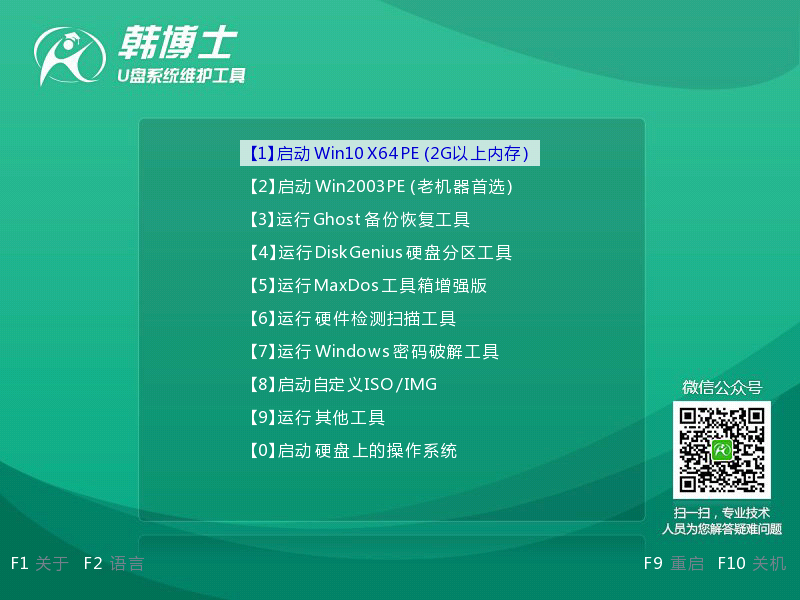
3、成功进入韩博士PE系统后,直接选择U盘的win8系统文件并点击“安装”系统。
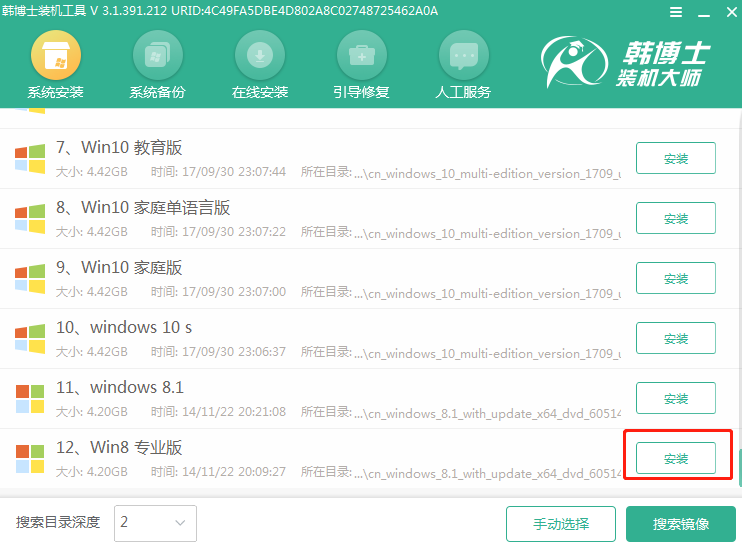
4、选择文件的安装位置后“开始安装”系统。
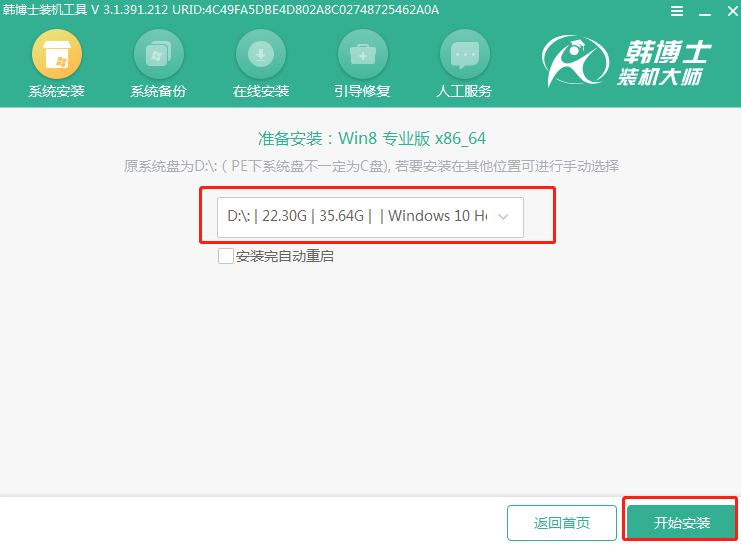
5、韩博士进入安装win8系统状态。
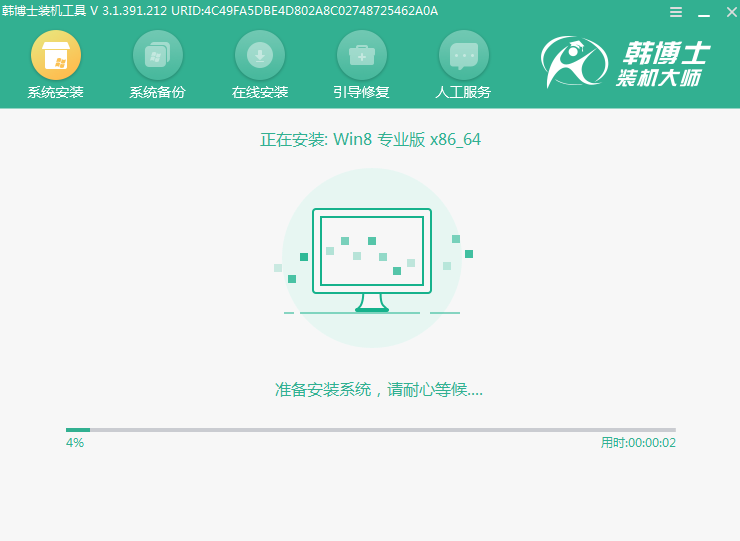
6、拔掉所有外接设备并重启电脑。经过短暂的部署时间,进入全新win8桌面。
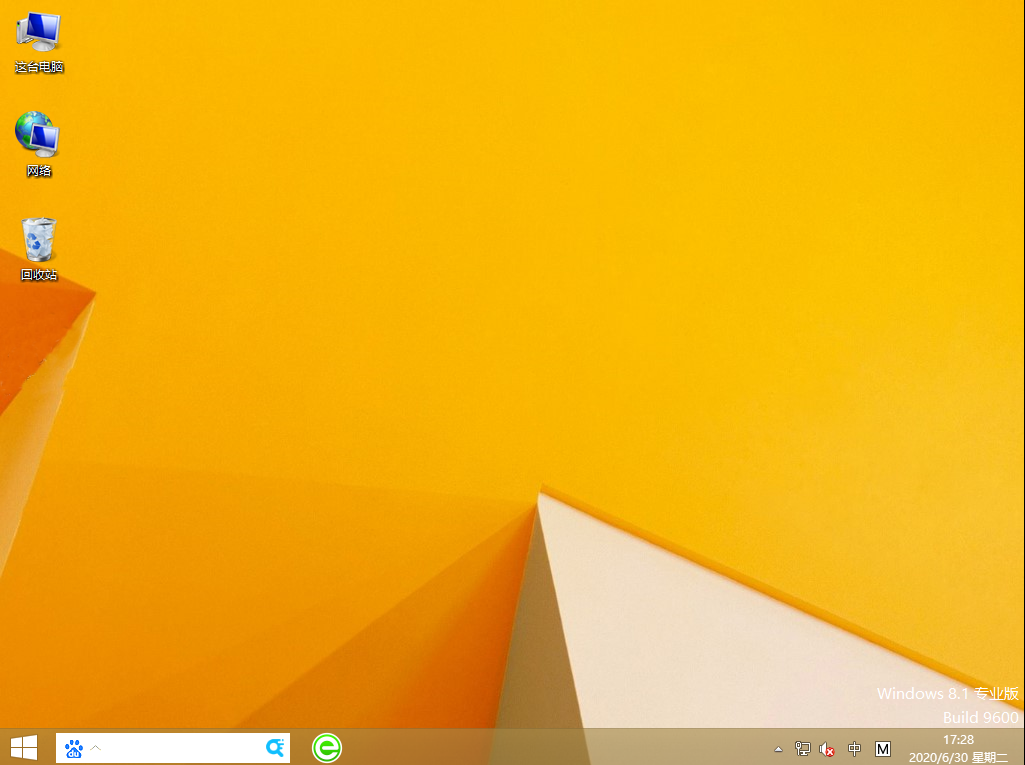
以上就是本次小编为大家带来的联想笔记本电脑如何用U盘重装win8系统的详细教程,希望可以帮助到大家。

